Windows10系统之家 - 安全纯净无插件系统之家win10专业版下载安装
时间:2016-07-13 10:59:39 来源:Windows10之家 作者:hua2015
win7升级win10系统后,一些用户遇到了无法连接网络的问题,查看网络连接一切显示正常,输入密码却怎么都连不上无线,win7升级win10上网异常怎么回事呢?
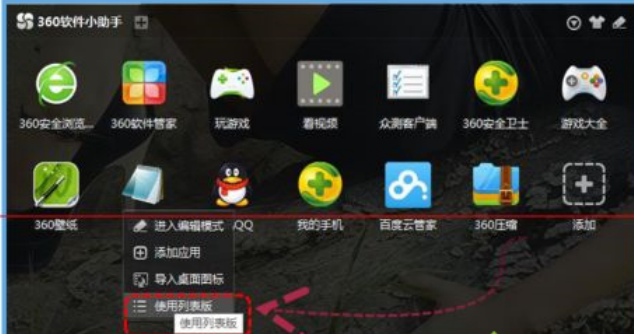
win7升级win10上网异常的此问题是由于驱动网卡出现故障引起的,卸载重装无线网卡驱动,怎样操作设置呢?下面笔者介绍卸载并重装无线网卡驱动的方法。
1、在“此电脑”上右键,选择“管理”。
2、找到“设备管理器”,点击进入;
3、在窗口中间会出现很多硬件设备,找到“网络适配器”,因笔记本电脑有多个网卡,需要我们在“网络共享中心”找到“更改适配器设置”中查看对应网卡的名称,将对应网卡的驱动程序卸载掉。
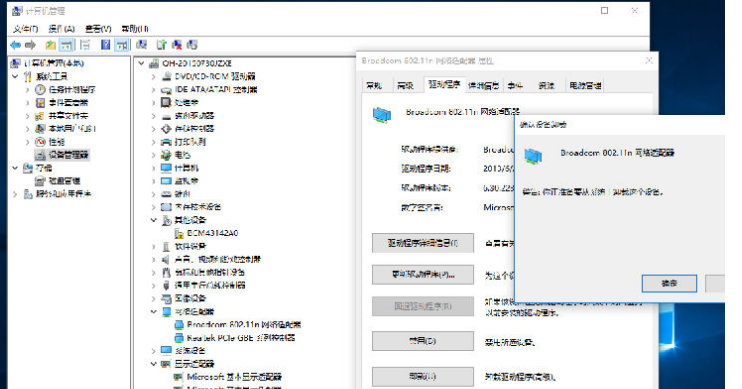
4、卸载完成后,使用驱动精灵自动检测安装最新网卡驱动即可。
以上就是关于win7升级win10上网异常 卸载并重装无线网卡驱动的方法介绍了,希望以上方法可以帮助到大家。
相关文章
热门教程
热门系统下载
热门资讯





























